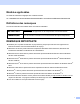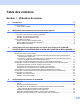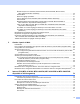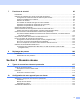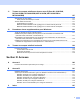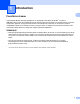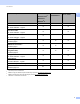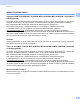Guide utilisateur - Réseau Serveur d’impression multifonction avec carte Ethernet intégrée multiprotocole et serveur d’impression multifonction sans fil Ce Guide utilisateur - Réseau fournit des renseignements utiles sur les paramètres de réseau câblé et sans fil, ainsi que sur les paramètres de sécurité et paramètres Internet Fax qu’utilise votre appareil Brother. Vous trouverez également des renseignements sur les protocoles pris en charge et des conseils de dépistage des pannes détaillés.
Modèles applicables Ce Guide de l’utilisateur s'applique aux modèles suivants. HL-3180CDW/DCP-9015CDW/9020CDN/9020CDW/MFC-9130CW/9140CDN/9330CDW/9340CDW Définitions des remarques Les icônes suivantes sont utilisées dans ce Guide de l’utilisateur. IMPORTANT IMPORTANT signale une situation potentiellement dangereuse susceptible d'endommager l'équipement ou de compromettre son fonctionnement.
Table des matières Section I 1 Utilisation du réseau Introduction 2 Fonctions réseau .......................................................................................................................................2 Autres fonctions réseau.......................................................................................................................
État WLAN (Pour HL-3180CDW, DCP-9015CDW, DCP-9020CDW, MFC-9130CW, MFC-9330CDW et MFC-9340CDW) .............................................................................................40 Adresse MAC ....................................................................................................................................41 Définir sur réglage par défaut ............................................................................................................
7 Fonctions de sécurité 85 Présentation ............................................................................................................................................85 Utilisation de certificats pour assurer la sécurité de l’appareil.................................................................86 Configuration du certificat à l’aide de Gestion à partir du Web .........................................................87 Création et installation d’un certificat.............................
11 Termes et concepts relatifs aux réseaux sans fil (Pour HL-3180CDW, DCP-9015CDW, DCP-9020CDW, MFC-9130CW, MFC-9330CDW et MFC-9340CDW) 127 Spécification de votre réseau ................................................................................................................127 SSID (Service Set Identifier) et canaux ...........................................................................................127 Termes relatifs à la sécurité...........................................................
Section I Utilisation du réseau I 2 Modification des paramètres de réseau de votre appareil 6 Introduction Configuration de votre appareil pour un réseau sans fil (Pour HL-3180CDW, DCP-9015CDW, DCP-9020CDW, MFC-9130CW, MFC-9330CDW et MFC-9340CDW) Configuration du panneau de commande Gestion à partir du Web Internet FAX (MFC-9130CW, MFC-9140CDN, MFC-9330CDW et MFC-9340CDW : disponible en téléchargement) Fonctions de sécurité Dépistage des pannes 11 37 57 74 85 108
1 Introduction 1 1 Fonctions réseau 1 Votre appareil Brother peut être partagé sur un réseau Ethernet câblé 10/100 Mo 1 ou sans fil IEEE 802.11b/g/n (pour les modèles sans fil) à l’aide du serveur d’impression en réseau interne. Le serveur d’impression prend en charge diverses fonctions et méthodes de connexion en fonction du système d’exploitation utilisé sur un réseau prenant en charge TCP/IP.
Introduction Systèmes d’exploitation Windows® XP Windows Vista® Windows Server® 2003/2008/2012 Mac OS X v10.6.8, 10.7.x, 10.8.x r r 1 Windows® 7 Windows® 8 Impression Numérisation uu Guide utilisateur - Logiciel Envoi de PC-FAX 1 r r r r r uu Guide utilisateur - Logiciel Réception par PC-FAX 1 r uu Guide utilisateur - Logiciel BRAdmin Light 2 r r r r r r r Consultez page 6. BRAdmin Professional 3 3 Consultez page 9. Gestion à partir du Web (navigateur Web) r Consultez page 57.
Introduction Autres fonctions réseau 1 1 Internet FAX (MFC-9130CW, MFC-9140CDN, MFC-9330CDW et MFC-9340CDW : disponible en téléchargement) 1 La fonction de Fax par Internet (IFAX) vous permet d'envoyer et de recevoir des télécopies en vous servant d'Internet comme moyen de communication. (Consultez Internet FAX (MFC-9130CW, MFC-9140CDN, MFC-9330CDW et MFC-9340CDW : disponible en téléchargement) uu page 74.
Introduction Stocker le journal d’impression sur le réseau 1 1 La fonction Stocker le journal d'impression sur le réseau vous permet d'enregistrer le fichier de journal d'impression de votre appareil Brother sur un serveur réseau à l'aide de CIFS. (Consultez Stocker le journal d’impression sur le réseau uu page 65.
2 Modification des paramètres de réseau de votre appareil Pour modifier les paramètres de réseau de votre appareil (adresse IP, masque de sous-réseau et passerelle) 2 2 Vous pouvez modifier les paramètres du réseau de l’appareil au moyen du panneau de commande, de BRAdmin Light, de Gestion à partir du Web et de BRAdmin Professional 3. Pour de plus amples renseignements, consultez ce chapitre.
Modification des paramètres de réseau de votre appareil Réglage de l’adresse IP, du masque de sous-réseau et de la passerelle à l’aide de BRAdmin Light 2 REMARQUE 2 • Vous pouvez télécharger le plus récent utilitaire BRAdmin Light de Brother à partir du site http://solutions.brother.com/. • Si vous avez besoin d'une gestion plus avancée de l'appareil, utilisez la dernière version de l'utilitaire BRAdmin Professional 3 que vous pouvez télécharger à partir du site http://solutions.brother.com/.
Modification des paramètres de réseau de votre appareil c Double-cliquez sur le périphérique non configuré. Pour Windows® Pour Macintosh 2 REMARQUE • Si le serveur d'impression est configuré à ses valeurs par défaut (si vous n'utilisez pas de serveur DHCP/BOOTP/RARP), il apparaîtra comme un périphérique Non configuré à l'écran de l'utilitaire BRAdmin Light.
Modification des paramètres de réseau de votre appareil Autres utilitaires de gestion 2 Outre BRAdmin Light, votre appareil Brother dispose des utilitaires de gestion suivants. Ces utilitaires vous permettent de modifier vos paramètres réseau.
Modification des paramètres de réseau de votre appareil BRPrint Auditor (Windows®) 2 Le logiciel BRPrint Auditor confère la puissance de surveillance des outils de gestion de réseau de Brother aux appareils connectés localement. Cet utilitaire permet à un ordinateur client de recueillir de l’information d’utilisation et d’état provenant d’un appareil Brother connecté par le biais de l’interface USB ou parallèle.
3 Configuration de votre appareil pour un réseau sans fil (Pour HL-3180CDW, DCP-9015CDW, DCP-9020CDW, MFC-9130CW, MFC-9330CDW et MFC-9340CDW) 3 3 Présentation 3 Pour brancher votre appareil à votre réseau sans fil, nous vous recommandons de suivre les méthodes de configuration présentées dans le Guide d'installation rapide. La méthode de configuration sans fil à l’aide du CD-ROM d’installation et d’un câble USB est la méthode la plus conviviale.
Configuration de votre appareil pour un réseau sans fil (Pour HL-3180CDW, DCP-9015CDW, DCP-9020CDW, MFC-9130CW, MFC-9330CDW et MFC-9340CDW) Vérifiez votre environnement réseau 3 Connexion à un ordinateur avec un point d’accès/routeur de réseau sans fil (WLAN) dans le réseau (Mode Infrastructure) 3 3 1 4 2 3 1 Point d'accès/routeur de réseau sans fil (WLAN) 1 1 Si votre ordinateur prend en charge Intel® MWT (My WiFi Technology), vous pouvez utiliser votre ordinateur comme point d’accès prenant en cha
Configuration de votre appareil pour un réseau sans fil (Pour HL-3180CDW, DCP-9015CDW, DCP-9020CDW, MFC-9130CW, MFC-9330CDW et MFC-9340CDW) Connexion à un ordinateur compatible sans fil ne disposant pas d’un point d’accès/routeur de réseau sans fil (WLAN) dans le réseau (Mode ad hoc) 3 Ce type de réseau ne possède pas de point d'accès/routeur de réseau sans fil (WLAN) central. Tous les clients sans fil communiquent directement entre eux.
Configuration de votre appareil pour un réseau sans fil (Pour HL-3180CDW, DCP-9015CDW, DCP-9020CDW, MFC-9130CW, MFC-9330CDW et MFC-9340CDW) Configuration sans fil avec utilisation temporaire d’un câble USB (recommandée) 3 Pour cette méthode, nous vous recommandons d’utiliser un ordinateur connecté sans fil à votre réseau. Vous pouvez configurer l’appareil à distance à partir d’un ordinateur qui est relié au réseau à l’aide d’un câble USB (A) 1.
Configuration de votre appareil pour un réseau sans fil (Pour HL-3180CDW, DCP-9015CDW, DCP-9020CDW, MFC-9130CW, MFC-9330CDW et MFC-9340CDW) a Avant de configurer votre appareil, nous vous recommandons de prendre en note vos paramètres de réseau sans fil. Vous aurez besoin de cette information pour continuer la configuration.
Configuration de votre appareil pour un réseau sans fil (Pour HL-3180CDW, DCP-9015CDW, DCP-9020CDW, MFC-9130CW, MFC-9330CDW et MFC-9340CDW) Pour une configuration de réseau sans fil d’entreprise 3 Si vous configurez votre appareil pour un réseau sans fil qui prend en charge la norme IEEE 802.1x, notez votre méthode d’authentification, méthode de cryptage, ID utilisateur et mot de passe.
Configuration de votre appareil pour un réseau sans fil (Pour HL-3180CDW, DCP-9015CDW, DCP-9020CDW, MFC-9130CW, MFC-9330CDW et MFC-9340CDW) REMARQUE • Si vous configurez votre appareil à l’aide de l’authentification EAP-TLS, vous devez d’abord installer le certificat client émis par une AC (Autorité de certification). Pour de plus amples renseignements sur le certificat client, communiquez avez votre administrateur réseau.
Configuration de votre appareil pour un réseau sans fil (Pour HL-3180CDW, DCP-9015CDW, DCP-9020CDW, MFC-9130CW, MFC-9330CDW et MFC-9340CDW) (Pour Macintosh) 3 1 L’écran d’installation s’affiche automatiquement. Cliquez sur Start Here OSX. Choisissez votre appareil et cliquez sur Suivant. 2 Sélectionnez Connexion réseau sans fil, puis cliquez sur Suivant. c Sélectionnez Oui, j'ai un câble USB que je peux utiliser pour l'installation., puis cliquez sur Suivant.
Configuration de votre appareil pour un réseau sans fil (Pour HL-3180CDW, DCP-9015CDW, DCP-9020CDW, MFC-9130CW, MFC-9330CDW et MFC-9340CDW) Configuration à l’aide de l’Assistant de configuration du panneau de commande de l’appareil 3 Vous pouvez utiliser le panneau de commande de l’appareil pour configurer vos paramètres du réseau sans fil. En utilisant la fonction Assist config. du panneau de commande, vous pourrez facilement connecter votre appareil Brother à votre réseau sans fil.
Configuration de votre appareil pour un réseau sans fil (Pour HL-3180CDW, DCP-9015CDW, DCP-9020CDW, MFC-9130CW, MFC-9330CDW et MFC-9340CDW) Configuration manuelle à partir du panneau de commande a 3 Avant de configurer votre appareil, nous vous recommandons de prendre en note vos paramètres de réseau sans fil. Vous aurez besoin de cette information pour continuer la configuration. Vérifiez et consignez les paramètres de réseau sans fil actuels.
Configuration de votre appareil pour un réseau sans fil (Pour HL-3180CDW, DCP-9015CDW, DCP-9020CDW, MFC-9130CW, MFC-9330CDW et MFC-9340CDW) h Entrez la clé de réseau que vous avez notée à l’étape a. (Pour en savoir plus sur la façon de saisir du texte : uu Guide d'installation rapide.) Appuyez sur OK. Une fois que vous avez entré tous les caractères, appuyez sur Oui pour appliquer vos paramètres. Passez à l’étape i.
Configuration de votre appareil pour un réseau sans fil (Pour HL-3180CDW, DCP-9015CDW, DCP-9020CDW, MFC-9130CW, MFC-9330CDW et MFC-9340CDW) Configuration de votre appareil lorsque le SSID n’est pas diffusé a 3 Avant de configurer votre appareil, nous vous recommandons de prendre en note vos paramètres de réseau sans fil. Vous aurez besoin de cette information pour continuer la configuration. Vérifiez et consignez les paramètres de réseau sans fil actuels.
Configuration de votre appareil pour un réseau sans fil (Pour HL-3180CDW, DCP-9015CDW, DCP-9020CDW, MFC-9130CW, MFC-9330CDW et MFC-9340CDW) g L’appareil parcourt votre réseau et affiche la liste des SSID disponibles. Sélectionnez à l’aide de a ou b. Appuyez sur OK. h Entrez le SSID. (Pour en savoir plus sur la façon de saisir du texte : uu Guide d'installation rapide.) Appuyez sur OK. i j Appuyez sur Infrastructure lorsque le système vous le demande.
Configuration de votre appareil pour un réseau sans fil (Pour HL-3180CDW, DCP-9015CDW, DCP-9020CDW, MFC-9130CW, MFC-9330CDW et MFC-9340CDW) Configuration de votre appareil pour un réseau sans fil d’entreprise a 3 Avant de configurer votre appareil, nous vous recommandons de prendre en note vos paramètres de réseau sans fil. Vous aurez besoin de cette information pour continuer la configuration. Vérifiez et consignez les paramètres de réseau sans fil actuels.
Configuration de votre appareil pour un réseau sans fil (Pour HL-3180CDW, DCP-9015CDW, DCP-9020CDW, MFC-9130CW, MFC-9330CDW et MFC-9340CDW) REMARQUE • Si vous configurez votre appareil à l’aide de l’authentification EAP-TLS, vous devez d’abord installer le certificat client émis par une AC. Pour de plus amples renseignements sur le certificat client, communiquez avez votre administrateur réseau.
Configuration de votre appareil pour un réseau sans fil (Pour HL-3180CDW, DCP-9015CDW, DCP-9020CDW, MFC-9130CW, MFC-9330CDW et MFC-9340CDW) l Sélectionnez la méthode d’authentification interne NONE, CHAP, MS-CHAP, MS-CHAPv2, GTC ou PAP. Passez à l’étape m. REMARQUE Les choix de méthodes d’authentification interne varient selon la méthode d’authentification choisie. m Sélectionnez le type de cryptage TKIP ou AES.
Configuration de votre appareil pour un réseau sans fil (Pour HL-3180CDW, DCP-9015CDW, DCP-9020CDW, MFC-9130CW, MFC-9330CDW et MFC-9340CDW) q Entrez l’ID utilisateur que vous avez noté à l’étape a. Appuyez sur OK. (Pour en savoir plus sur la façon de saisir du texte : uu Guide d'installation rapide.) Effectuez l’une des opérations suivantes : Si votre méthode d’authentification est EAP-TLS, passez à l’étape s. Pour les autres méthodes d’authentification, passez à l’étape r.
Configuration de votre appareil pour un réseau sans fil (Pour HL-3180CDW, DCP-9015CDW, DCP-9020CDW, MFC-9130CW, MFC-9330CDW et MFC-9340CDW) Configuration en une étape à l’aide de WPS (Wi-Fi Protected Setup) ou AOSS™ 3 Vous pouvez utiliser WPS ou AOSS™ à partir du menu du panneau de commande pour configurer vos paramètres de réseau sans fil si votre point d’accès/routeur de réseau sans fil (WLAN) (A) prend en charge WPS (PBC 1) ou AOSS™.
Configuration de votre appareil pour un réseau sans fil (Pour HL-3180CDW, DCP-9015CDW, DCP-9020CDW, MFC-9130CW, MFC-9330CDW et MFC-9340CDW) f Lorsque l’écran tactile affiche Démarrez WPS ou AOSS sur votre point d'accès/routeur sans fil, puis appuyez sur [OK]., appuyez sur le bouton WPS ou AOSS™ de votre point d’accès/routeur sans fil. Pour de plus amples renseignements sur le point d’accès/routeur sans fil, consultez le guide de l’utilisateur.
Configuration de votre appareil pour un réseau sans fil (Pour HL-3180CDW, DCP-9015CDW, DCP-9020CDW, MFC-9130CW, MFC-9330CDW et MFC-9340CDW) Configuration à l’aide de la méthode d’amorçage (NIP) de WPS (Wi-Fi Protected Setup) 3 Si votre point d’accès/routeur de réseau sans fil (WLAN) prend en charge WPS (méthode d’amorçage (NIP)), vous pouvez configurer l’appareil facilement. La méthode NIP (numéro d’identification personnel) est une des méthodes de connexion mises au point par Wi-Fi Alliance®.
Configuration de votre appareil pour un réseau sans fil (Pour HL-3180CDW, DCP-9015CDW, DCP-9020CDW, MFC-9130CW, MFC-9330CDW et MFC-9340CDW) a b c d Appuyez sur . Appuyez sur Réseau. Appuyez sur WLAN. Faites glisser vers le haut ou le bas, ou appuyez sur a ou b pour afficher WPS avec code NIP. Appuyez sur WPS avec code NIP. e Lorsque Activer le réseau sans fil? s’affiche, appuyez sur Oui pour accepter. L’Assistant de configuration sans fil démarre. Pour annuler, appuyez sur Non.
Configuration de votre appareil pour un réseau sans fil (Pour HL-3180CDW, DCP-9015CDW, DCP-9020CDW, MFC-9130CW, MFC-9330CDW et MFC-9340CDW) 1 (Windows Vista®) Cliquez sur le bouton , puis sur Réseau. (Windows® 7) Cliquez sur le bouton , puis sur Périphériques et imprimantes. (Windows® 8) 3 Déplacez votre souris dans le coin inférieur droit du bureau. Lorsque la barre de menus apparaît, cliquez sur Paramètres, puis cliquez sur Panneau de configuration.
Configuration de votre appareil pour un réseau sans fil (Pour HL-3180CDW, DCP-9015CDW, DCP-9020CDW, MFC-9130CW, MFC-9330CDW et MFC-9340CDW) Configuration en mode ad hoc 3 Utilisation d’un SSID configuré 3 Si vous tentez de jumeler l’appareil à un ordinateur qui est déjà en mode ad-hoc avec un SSID configuré, vous devez procéder comme suit : a 3 Avant de configurer votre appareil, nous vous recommandons de prendre en note vos paramètres de réseau sans fil.
Configuration de votre appareil pour un réseau sans fil (Pour HL-3180CDW, DCP-9015CDW, DCP-9020CDW, MFC-9130CW, MFC-9330CDW et MFC-9340CDW) f Lorsque Activer le réseau sans fil? s’affiche, appuyez sur Oui pour accepter. L’Assistant de configuration sans fil démarre. Pour annuler, appuyez sur Non. g L’appareil parcourt votre réseau et affiche la liste des SSID disponibles. Choisissez le SSID que vous avez noté à l’étape a avec a ou b. Appuyez sur OK.
Configuration de votre appareil pour un réseau sans fil (Pour HL-3180CDW, DCP-9015CDW, DCP-9020CDW, MFC-9130CW, MFC-9330CDW et MFC-9340CDW) Utilisation d’un nouveau SSID 3 Si vous utilisez un nouveau SSID, tous les autres périphériques se connecteront à l’aide du SSID que vous attribuez à l’appareil en procédant comme suit. Vous devez vous connecter à ce SSID à partir de votre ordinateur en mode ad-hoc.
Configuration de votre appareil pour un réseau sans fil (Pour HL-3180CDW, DCP-9015CDW, DCP-9020CDW, MFC-9130CW, MFC-9330CDW et MFC-9340CDW) k Pour appliquer les paramètres, appuyez sur Oui. Pour annuler, appuyez sur Non. Effectuez l’une des opérations suivantes : Si vous avez sélectionné Oui, passez à l’étape l. Si vous avez sélectionné Non, revenez à l’étape f. l m L’appareil essaiera de se connecter à l’appareil sans fil que vous avez sélectionné.
4 Configuration du panneau de commande Menu Réseau 4 4 Les sélections du menu Réseau du panneau de commande vous permettent de régler l’appareil Brother selon la configuration de votre réseau. (Pour en savoir plus sur la façon d’utiliser le panneau de commande : uu Guide de l'utilisateur.) Appuyez sur , Ts réglages, puis appuyez sur Réseau. Passez à la sélection de menu que vous désirez configurer.
Configuration du panneau de commande Adresse IP 4 Ce champ affiche l'adresse IP actuelle de l'appareil. Si vous avez défini la Méthode amorce à Statique, entrez l'adresse IP que vous voulez attribuer à l'appareil (consultez votre administrateur de réseau pour savoir quelle adresse IP utiliser). Si vous avez sélectionné une méthode autre que Statique, l'appareil tentera de déterminer son adresse IP par le biais des protocoles DHCP ou BOOTP.
Configuration du panneau de commande Adresse IP du serveur WINS secondaire 4 Ce champ spécifie l'adresse IP du serveur WINS secondaire. L'adresse est utilisée en guise de sécurité pour compléter l'adresse du serveur WINS primaire. Si le serveur primaire n'est pas disponible, l'appareil peut tout de même s'immatriculer auprès d'un serveur secondaire. Si paramétré à une valeur non égale à zéro, l'appareil communiquera avec ce serveur pour immatriculer son nom avec le service de nom Internet de Windows®.
Configuration du panneau de commande Ethernet (réseau câblé seulement) 4 Le mode de liaison Ethernet automatique permet au serveur d’impression de fonctionner en mode recto verso ou semi-duplex 100BASE-TX ou en mode recto verso ou semi-duplex 10BASE-T par auto-négociation. REMARQUE Si vous ne configurez pas cette valeur correctement, vous risquez de ne pas pouvoir communiquer avec votre serveur d'impression.
Configuration du panneau de commande SSID 4 Ce champ affiche le SSID courant du réseau sans fil. L'affichage montre jusqu'à 32 caractères du nom de SSID. Mode Comm. 4 Ce champ affiche le mode de communication courant du réseau sans fil. Adresse MAC 4 L’adresse MAC est un numéro unique attribué à l’interface réseau de l’appareil. Vous pouvez vérifier l’adresse MAC de votre appareil depuis le panneau de commande.
Configuration du panneau de commande Adresse de messagerie 4 Vous pouvez régler l'adresse électronique de votre appareil. Configuration du serveur 4 SMTP Serveur SMTP Ce champ affiche le nom du nœud ou l'adresse IP d'un serveur de messagerie SMTP (serveur de courrier électronique sortant) sur votre réseau. 4 (par ex., «mailhost.brothermail.net» ou «192.000.000.001») Port SMTP Ce champ affiche le numéro de port SMTP (pour les courriels sortants) sur votre réseau. Auth.
Configuration du panneau de commande POP3 SSL/TLS Vous pouvez choisir la méthode de cryptage utilisée entre l’appareil et le serveur POP3. Vérifier Cert. Vous pouvez activer ou désactiver l’utilisation du certificat de sécurité avec l’appareil et le serveur POP3. APOP Vous pouvez activer ou désactiver le protocole APOP (Authenticated Post Office Protocol). Config Rc cour.
Configuration du panneau de commande Taille maximum Certains serveurs de messagerie ne vous permettent pas d’envoyer de gros documents par courriel (l’administrateur système impose souvent une taille maximum de courrier électronique). Lorsque cette fonction est activée, l’appareil affiche Mémoire épuisée si vous tentez d’envoyer des documents par courriel dont la taille dépasse 1 mégaoctet. Le document n’est pas envoyé et un rapport d’erreur est imprimé.
Configuration du panneau de commande Téléc. au serv (MFC-9130CW, MFC-9140CDN, MFC-9330CDW et MFC-9340CDW : disponible en téléchargement) 4 La fonction Téléc. au serv permet à l'appareil de numériser un document et de l'envoyer sur un réseau vers un serveur de télécopie différent. Le document est alors envoyé du serveur comme des données de télécopie au numéro du télécopieur destinataire par les lignes téléphoniques classiques. Lorsque la fonction Téléc.
Configuration du panneau de commande Activation de Téléc. au serv 4 Vous pouvez enregistrer dans l'appareil l'adresse de préfixe/suffixe pour le serveur de télécopie. a Appuyez sur b c Appuyez sur Ts réglages. d Faites glisser vers le haut ou le bas, ou appuyez sur a ou b pour afficher Télécopie vers serveur. Appuyez sur Télécopie vers serveur. e f g h i j k Appuyez sur Activé. l Appuyez sur . Faites glisser vers le haut ou le bas, ou appuyez sur a ou b pour afficher Réseau.
Configuration du panneau de commande Pour utiliser la fonction Télec. au serv a b c 4 Placez le document dans le chargeur automatique ou sur la vitre du scanner. Entrez le numéro de télécopie. Appuyez sur Dém. télécopie. L'appareil envoie le message sur un réseau TCP/IP vers le serveur de télécopie. Pour définir un nouveau réglage par défaut pour la fonction Numér. vers FTP 4 Vous pouvez sélectionner le type de fichier couleur par défaut pour la fonction Numér. vers FTP.
Configuration du panneau de commande Réinitialiser les paramètres de réseau aux réglages d’usine 4 Vous pouvez réinitialiser le serveur d'impression à ses paramètres par défaut (ce qui réinitialisera toutes les données telles que le mot de passe et l'adresse IP). REMARQUE • Cette fonction permet de réinitialiser tous les paramètres de réseau câblé et sans fil à la valeur par défaut.
Configuration du panneau de commande Impression du rapport de configuration réseau 4 REMARQUE Nom du nœud : le nom du nœud apparaît dans le rapport de configuration réseau. Le nom du nœud par défaut est « BRNxxxxxxxxxxxx » pour un réseau câblé ou « BRWxxxxxxxxxxxx » pour un réseau sans fil. (« xxxxxxxxxxxx » est l’adresse MAC / adresse Ethernet de votre appareil.
Configuration du panneau de commande Tableau des fonctions et réglages d’usine par défaut 4 Les paramètres d'usine sont affichés en gras avec un astérisque. REMARQUE (Pour MFC-9130CW, MFC-9140CDN, MFC-9330CDW et MFC-9340CDW) • Les fonctions Internet FAX, Téléc. au serv et Numérisation vers serveur de messagerie sont disponibles en téléchargement.
Configuration du panneau de commande Menu principal Sous-menu Sélections de menu Réseau LAN câblé TCP/IP (Suite) (DCP-9020CDN, (Suite) DCP-9020CDW, MFC-9140CDN, MFC-9330CDW et MFC-9340CDW) (Suite) Options Serveur DNS Primaire [000-255].[000-255].[000-255].[000-255] [000].[000].[000].[000]* Secondaire [000-255].[000-255].[000-255].[000-255] [000].[000].[000].
Configuration du panneau de commande Menu principal Sous-menu Sélections de menu Réseau WLAN TCP/IP (Suite) (HL-3180CDW, (Suite) DCP-9015CDW, DCP-9020CDW, MFC-9130CW, MFC-9330CDW et MFC-9340CDW) Options Adresse IP [000-255].[000-255].[000-255].[000-255] [000].[000].[000].[000]* 1 Masq.ss.réseau [000-255].[000-255].[000-255].[000-255] [000].[000].[000].[000]* 1 Passerelle [000-255].[000-255].[000-255].[000-255] 4 [000].[000].[000].[000]* (Suite) Nom du nœud BRWxxxxxxxxxxxx (32 caractères max.
Configuration du panneau de commande Menu principal Sous-menu Sélections de menu Options Réseau WLAN Statut WLAN (Suite) (HL-3180CDW, DCP-9015CDW, DCP-9020CDW, MFC-9130CW, MFC-9330CDW et MFC-9340CDW) Activé (11b) (Suite) AOSS activé Statut Active(11n) Activé (11g) LAN filaire actif (Non disponible pour le HL-3180CDW, DCP-9015CDW, MFC-9130CW) Réseau local sans fil désactivé Échec de la connexion Signal Fort Moyen Faible Aucun SSID — Mode de comm.
Configuration du panneau de commande Menu principal Sous-menu Sélections de menu Options Réseau Wi-Fi Direct 2 Informations sur l'état Statut P/G actif(**) (Suite) (HL-3180CDW, DCP-9015CDW, DCP-9020CDW, MFC-9130CW, MFC-9330CDW et MFC-9340CDW) ** = nombre d’appareils Client actif Non connecté Désactivé LAN filaire actif (Non disponible pour le HL-3180CDW, DCP-9015CDW, MFC-9130CW) (Suite) Signal 4 Fort Moyen Faible Aucun (Lorsque Propr. groupe est Activé, le signal est réglé à Fort.) Activ.
Configuration du panneau de commande Menu principal Sous-menu Sélections de menu Options Réseau Courriel/IFAX Config. serv. POP3 Serveur POP3 Nom (64 caractères max.) (Suite) (MFC-9130CW, (Suite) MFC-9140CDN, MFC-9330CDW et MFC-9340CDW) Adresse IP [000-255].[000-255].[000-255].[000-255] Port POP3 110* [00001-65535] (Suite) 4 Nom B. A. ltre (60 caractères max.) Mot de passe boîte aux lettres (32 caractères max.) POP3 SSL/TLS Aucun* SSL TLS Vérifier Cert.
Configuration du panneau de commande Menu principal Sous-menu Sélections de menu Options Réseau Courriel/IFAX Config TX cour Sujet émetteur — Tr fax internet* (Suite) (MFC-9130CW, MFC-9140CDN, MFC-9330CDW et MFC-9340CDW) (40 caractères max.) Limite taille — Activé Désactivé* (Suite) Avis — 4 Activé Désactivé* Config.
5 Gestion à partir du Web 5 Présentation 5 Vous pouvez vous servir d’un navigateur Web standard pour gérer votre appareil à l’aide du protocole HTTP (Hyper Text Transfer Protocol) ou HTTPS (Hyper Text Transfer Protocol over Secure Socket Layer). Vous pouvez exécuter les fonctions citées ou obtenir les informations suivantes à partir d’un navigateur Web s’exécutant sur un appareil de votre réseau.
Gestion à partir du Web Pour configurer les paramètres de l’appareil à l’aide de Gestion à partir du Web (navigateur Web) 5 Vous pouvez vous servir d’un navigateur Web standard pour modifier les paramètres de votre serveur d’impression à l’aide du protocole HTTP (Hyper Text Transfer Protocol) ou HTTPS (Hyper Text Transfer Protocol over Secure Socket Layer).
Gestion à partir du Web Configuration d’un mot de passe 5 Pour empêcher tout accès non autorisé à Gestion à partir du Web, nous vous conseillons de configurer un mot de passe de connexion. a b c d Cliquez sur Administrateur. Entrez le mot de passe que vous voulez utiliser (maximum de 32 caractères). Entrez de nouveau le mot de passe dans le champ Confirmer nouveau mot de passe. Cliquez sur Envoyer.
Gestion à partir du Web Secure Function Lock 2.0 5 Secure Function Lock 2.0 de Brother vous permet de faire des économies et d'augmenter votre sécurité en limitant l'accès aux fonctions disponibles sur votre appareil Brother. Secure Function Lock vous permet de configurer des mots de passe pour des utilisateurs sélectionnés. Vous pouvez accorder l’accès à certaines ou toutes les fonctions, ou encore limiter ces utilisateurs à un certain nombre de pages.
Gestion à partir du Web Pour configurer les paramètres de Secure Function Lock 2.0 à l’aide de Gestion à partir du Web (navigateur Web) Configuration de base a Cliquez sur Administrateur sur la page Web de l’appareil, puis cliquez sur Blocage sécuritaire fonctions. b c Sélectionnez Marche dans Blocage fonctions.
Gestion à partir du Web Restriction de l’impression depuis un PC par nom de connexion du PC 5 Lorsque vous configurez ce paramètre, l'appareil peut authentifier par nom de connexion du PC et permettre une tâche d'impression à partir d'un ordinateur enregistré. a b c d Cliquez sur Restriction de tâche PC par nom de connexion. Sélectionnez Marche dans Restriction de tâche PC. Sélectionnez le numéro d’identification que vous avez défini dans le champ Numéro/Nom ID à l’étape c.
Gestion à partir du Web Synchronisation avec le serveur SNTP 5 SNTP est le protocole utilisé pour synchroniser le temps que prend l’appareil pour l’authentification avec le serveur temporel SNTP (il ne s’agit pas du temps affiché à l’écran tactile de l’appareil). Vous pouvez synchroniser le temps utilisé par l’appareil sur une base régulière à l’aide du temps universel coordonné (UTC) fourni par le serveur temporel SNTP. REMARQUE Cette fonction n'est pas disponible dans certains pays.
Gestion à partir du Web Intervalle de synchronisation Saisissez le nombre d’heures entre les tentatives de synchronisation du serveur (1 à 168 heures). REMARQUE • Vous devez configurer Date et Heure pour synchroniser le temps utilisé par l’appareil avec le serveur temporel SNTP. Cliquez sur Date et Heure et configurez Date et Heure à l’écran Général. Vous pouvez également configurer la date et l’heure sur le panneau de commande de l’appareil. 5 • Cochez la case Synchroniser avec serveur SNTP.
Gestion à partir du Web Stocker le journal d’impression sur le réseau 5 La fonction Stocker le journal d’impression sur le réseau vous permet d’enregistrer le fichier de journal d’impression de votre appareil Brother sur un serveur réseau à l’aide de CIFS 1. Pour chaque tâche d’impression, vous pouvez consigner l’ID, le type de tâche d’impression, le nom de la tâche, le nom d’utilisateur, la date, l’heure et le nombre de pages imprimées.
Gestion à partir du Web Pour configurer les paramètres de la fonction Stocker le journal d’impression sur le réseau à l’aide de Gestion à partir du Web (navigateur Web) a Cliquez sur Administrateur sur la page Web de l’appareil, puis cliquez sur Enreg journal d'impr sur réseau. b c Sélectionnez Marche dans Imprimer le journal. 5 Vous pouvez configurer les paramètres suivants à l'aide d'un navigateur Web. Adresse de l'hôte L’adresse d’hôte est le nom d’hôte du serveur CIFS.
Gestion à partir du Web Nom utilisateur Entrez le nom d’utilisateur pour l’authentification (maximum de 96 caractères). REMARQUE Si le nom d'utilisateur fait partie d'un domaine, entrez-le sous l'un des formats suivants : utilisateur@domaine ou domaine\utilisateur. Mot de passe Entrez le mot de passe pour l’authentification (maximum de 32 caractères). Adresse du serveur Kerberos (au besoin) Entrez l’adresse d’hôte KDC (par exemple : monpc.exemple.
Gestion à partir du Web Paramètre de détection d’erreur 5 Vous pouvez choisir la mesure à prendre lorsque le journal d'impression ne peut pas être enregistré sur le serveur en raison d'une erreur de réseau. a Sélectionnez Annuler l'impr. ou Ignorer Journal & Impr dans le Réglage de la détection d'erreurs du Enreg journal d'impr sur réseau. Annuler l'impr. Si vous sélectionnez Annuler l'impr.
Gestion à partir du Web Compréhension des messages d’erreur 5 Vous pouvez confirmer l’état d’erreur à l’écran tactile de votre appareil ou dans État de la connexion de Gestion à partir du Web. Expiration du serveur, contactez votre administrateur. Ce message s'affiche lorsque vous ne pouvez pas vous connecter au serveur. Assurez-vous que : • Vous disposez de la bonne adresse de serveur. • Votre serveur est connecté au réseau. • Votre appareil est connecté au réseau.
Gestion à partir du Web Utilisation de la fonction Stocker le journal d’impression sur le réseau avec Secure Function Lock 2.0 5 Lorsque la fonction Secure Function Lock 2.0 est activée, les noms des utilisateurs enregistrés pour les fonctions de copie, de réception de télécopie, d’impression Web Connect et d’impression directe USB (si disponible) sont consignés dans la fonction Stocker le journal d’impression sur le réseau. Exemple d’utilisateurs du journal d’impression avec Secure Function Lock 2.
Gestion à partir du Web d Cliquez sur Num vers profil FTP/réseau à la page Numériser. Vous pouvez maintenant configurer et modifier les paramètres suivants de la fonction Numér. vers FTP à l’aide d’un navigateur Web : Nom profil (15 caractères max.
Gestion à partir du Web Modification de la configuration Numérisation vers réseau à l’aide d’un navigateur Web (Windows®) 5 Numérisation vers réseau vous permet de numériser des documents directement vers un dossier partagé sur un serveur CIFS 1 de votre réseau local ou sur Internet : uu Guide utilisateur - Logiciel pour plus d’informations sur Numérisation vers réseau 1 Le protocole CIFS (Common Internet File System) est le moyen standard dont se servent les utilisateurs pour partager des fichiers et d
Gestion à partir du Web d Cliquez sur Num vers profil FTP/réseau à la page Numériser. Vous pouvez maintenant configurer et modifier les paramètres suivants de la fonction Numérisation vers réseau à l’aide d’un navigateur Web : Nom profil (15 caractères max.
6 Internet FAX (MFC-9130CW, MFC-9140CDN, MFC-9330CDW et MFC-9340CDW : disponible en téléchargement) Présentation de la fonction Internet FAX 6 6 La fonction de Fax par Internet (IFax) vous permet d’envoyer et de recevoir des télécopies en vous servant d’Internet comme moyen de communication. Les documents sont transmis par courriel sous forme de fichiers joints au format TIFF-F.
Internet FAX (MFC-9130CW, MFC-9140CDN, MFC-9330CDW et MFC-9340CDW : disponible en téléchargement) Réadressage des courriels et des télécopies reçus Vous pouvez réadresser un courriel ou une télécopie ordinaire à une autre adresse électronique ou à un autre télécopieur. Pour plus d’informations, voir Réadressage des courriels et des télécopies reçus uu page 79.
Internet FAX (MFC-9130CW, MFC-9140CDN, MFC-9330CDW et MFC-9340CDW : disponible en téléchargement) Pour utiliser la fonction Internet FAX 6 Avant de pouvoir utiliser la fonction Internet FAX, vous devez configurer votre appareil Brother de manière à ce qu’il communique avec votre réseau et votre serveur de messagerie. Vous pouvez configurer ces paramètres depuis le panneau de commande, Gestion à partir du Web, Configuration à distance ou BRAdmin Professional 3.
Internet FAX (MFC-9130CW, MFC-9140CDN, MFC-9330CDW et MFC-9340CDW : disponible en téléchargement) REMARQUE • Si vous voulez entrer les adresses Internet FAX manuellement, chargez le document dans l’appareil et choisissez l’une des options suivantes : • Appuyez sur , puis appuyez sur pour sélectionner des chiffres, des caractères ou des caractères spéciaux. Entrez l’adresse, puis appuyez sur Dém. télécopie.
Internet FAX (MFC-9130CW, MFC-9140CDN, MFC-9330CDW et MFC-9340CDW : disponible en téléchargement) Pour recevoir une télécopie Internet FAX 6 Vous pouvez recevoir des courriers électroniques de deux façons : Réception POP3 à intervalles réguliers Réception POP3 (lancée manuellement) Avec la réception POP3, l’appareil doit interroger le serveur de messagerie pour recevoir les données.
Internet FAX (MFC-9130CW, MFC-9140CDN, MFC-9330CDW et MFC-9340CDW : disponible en téléchargement) Options Internet FAX supplémentaires 6 Réadressage des courriels et des télécopies reçus 6 Vous pouvez réadresser un courriel ou une télécopie ordinaire à une autre adresse électronique ou à un autre télécopieur. Les messages reçus peuvent être réadressés par courriel vers un ordinateur ou par télécopie Internet.
Internet FAX (MFC-9130CW, MFC-9140CDN, MFC-9330CDW et MFC-9340CDW : disponible en téléchargement) Diffusion par relais à partir d’un appareil FAX@brother.com 6 UKFAX@brother.co.uk 123456789 1 UKFAX@brother.co.uk(fax#123456789) 1 Internet Dans cet exemple, l’adresse électronique de votre appareil est FAX@brother.com. Vous souhaitez envoyer un document à partir de cet appareil à un appareil situé en Angleterre dont l’adresse électronique est UKFAX@brother.co.uk.
Internet FAX (MFC-9130CW, MFC-9140CDN, MFC-9330CDW et MFC-9340CDW : disponible en téléchargement) Envoi à un grand nombre de numéros de télécopieur : 6 Si vous souhaitez relayer le document vers plusieurs télécopieurs standard, vous pouvez entrer l’adresse de la façon suivante : a b c d Appuyez sur Fax. e f Appuyez sur Ajouter numéro. Chargez votre document. Appuyez sur Options. Faites glisser vers le haut ou le bas, ou appuyez sur a ou b pour afficher Télédiffusion. Appuyez sur Télédiffusion.
Internet FAX (MFC-9130CW, MFC-9140CDN, MFC-9330CDW et MFC-9340CDW : disponible en téléchargement) Diffusion par relais à partir d’un ordinateur 6 UKFAX@brother.co.uk 123456789 1 UKFAX@brother.co.uk(fax#123456789) 1 Internet Vous pouvez également envoyer un courrier électronique à partir de votre ordinateur et le rediffuser à un télécopieur traditionnel.
Internet FAX (MFC-9130CW, MFC-9140CDN, MFC-9330CDW et MFC-9340CDW : disponible en téléchargement) Message de vérification de transmission 6 Le message de vérification de transmission assure deux fonctions distinctes. Le message de vérification pour l’envoi permet de demander une notification du poste récepteur pour signaler que la télécopie Internet ou le courriel a été reçu et traité.
Internet FAX (MFC-9130CW, MFC-9140CDN, MFC-9330CDW et MFC-9340CDW : disponible en téléchargement) REMARQUE Pour bien recevoir la vérification de la transmission, vous devez configurer les paramètres suivants. • Expéditeur • Activez la Notification dans l’option Config TX cour. • Réglez En-tête dans l’option Config Rc cour à Tout ou Sujet+De+A. • Destinataire • Activez la Notification dans l’option Config Rc cour.
7 Fonctions de sécurité 7 Présentation 7 De nos jours, il existe d’innombrables menaces à la sécurité de votre réseau et des données qu’il achemine. Votre appareil Brother emploie certains des plus récents protocoles de sécurité et de cryptage disponibles. Ces fonctions peuvent être intégrées au plan global de sécurité de votre réseau pour aider à protéger vos données et à prévenir les accès non autorisés à votre appareil.
Fonctions de sécurité Utilisation de certificats pour assurer la sécurité de l’appareil 7 Votre appareil Brother prend en charge l’utilisation de plusieurs certificats de sécurité pour permettre la gestion, l’authentification et la communication sécurisées avec l’appareil. Les fonctions de certificat de sécurité suivantes peuvent être utilisées avec l'appareil. Communication SSL/TLS Authentification IEEE 802.
Fonctions de sécurité Configuration du certificat à l’aide de Gestion à partir du Web 7 Cette fonction peut uniquement être configurée à l'aide de Gestion à partir du Web. Pour accéder à la page de configuration du certificat à l'aide de Gestion à partir du Web, procédez comme suit. a b Lancez votre navigateur Web. Tapez « vadresse IP de l’appareil/ » dans la barre d’adresse de votre navigateur (où « adresse IP de l’appareil » est l’adresse IP de l’appareil ou le nom du serveur d’impression).
Fonctions de sécurité Création et installation d’un certificat 7 Tableau étape par étape pour la création et l’installation d’un certificat certificat auto signé ou certificat d’une AC Configuration d'un certificat auto signé à l'aide de Gestion à partir du Web. (Consultez page 88.) Création d'une demande CSR à l'aide de Gestion à partir du Web. (Consultez page 89.) Installation du certificat auto signé sur votre ordinateur. (Consultez page 91.
Fonctions de sécurité e Le certificat auto signé est créé et enregistré dans la mémoire de votre appareil. Pour utiliser la communication SSL/TLS, le certificat auto signé doit également être installé sur votre ordinateur. Pour plus d’informations, voir Pour installer le certificat auto signé sur votre ordinateur uu page 91. Pour créer un CSR a b 7 Cliquez sur Créer un CSR à la page Certificat. Entrez un Nom commun et vos informations, telles que l’Organisation.
Fonctions de sécurité f La demande CSR est maintenant créée. REMARQUE • Suivez la politique de votre AC quant au mode d'envoi de la demande CSR à l'AC. • Si vous utilisez l’Autorité de certification racine d’entreprise de Windows Server® 2003/2008/2012, nous vous recommandons d’utiliser le Serveur Web pour le modèle de certificat lorsque vous créez le certificat client pour la gestion sécurisée. Si vous créez un certificat client pour un environnement IEEE 802.
Fonctions de sécurité Sélection du certificat 7 Après avoir installé le certificat, suivez les étapes ci-dessous pour sélectionner le certificat que vous souhaitez utiliser. a b c Cliquez sur Réseau. Cliquez sur Protocole. Cliquez sur Paramètres du serveur HTTP, puis sélectionnez le certificat à partir de la liste déroulante Sélectionnez le certificat. 7 Pour installer le certificat auto signé sur votre ordinateur 7 REMARQUE • Les étapes suivantes s’appliquent à Windows® Internet Explorer®.
Fonctions de sécurité Pour les utilisateurs de Windows Vista®, Windows® 7, Windows® 8, Windows Server® 2008 et Windows Server® 2012 qui disposent des droits d’administrateur a 7 (Windows Vista®/Windows® 7/Windows Server® 2008) Cliquez sur le bouton et sur Tous les programmes. ® (Windows 8) Cliquez avec le bouton droit de la souris sur l’icône (Internet Explorer) dans la barre des tâches.
Fonctions de sécurité c Tapez « https://adresse IP de l’appareil/ » dans le navigateur pour accéder à votre appareil (où « adresse IP de l’appareil » est l’adresse IP de l’appareil ou le nom de nœud que vous avez attribué au certificat.) Cliquez ensuite sur Poursuivre avec ce site Web (non recommandé).. 7 d Sélectionnez Erreur de certificat, puis cliquez sur Afficher les certificats.
Fonctions de sécurité Pour les utilisateurs de Windows® XP et Windows Server® 2003 a b Lancez votre navigateur Web. c Lorsque la boîte de dialogue d’alerte de sécurité s’affiche, effectuez l’une des opérations suivantes : 7 Tapez « https://adresse IP de l’appareil/ » dans le navigateur pour accéder à votre appareil (où « adresse IP de l’appareil » est l’adresse IP ou le nom de nœud que vous avez attribué au certificat). Cliquez sur Poursuivre avec ce site Web (non recommandé)..
Fonctions de sécurité g Sélectionnez Autorités de certification racines de confiance, puis cliquez sur OK. h Cliquez sur Suivant. 7 i j Cliquez sur Terminer. Cliquez sur Oui, si l'empreinte digitale (empreinte du pouce) est bonne. REMARQUE L’empreinte digitale (empreinte du pouce) est imprimée sur le rapport de configuration réseau (consultez Impression du rapport de configuration réseau uu page 49). k l Cliquez sur OK.
Fonctions de sécurité Importation et exportation du certificat et de la clé privée 7 Vous pouvez enregistrer le certificat et la clé privée sur l'appareil et les gérer à l'aide des fonctions d'importation et d'exportation. Pour importer le certificat auto signé, le certificat émis par une AC et la clé privée a b c d Cliquez sur Importer le certificat et la clé secrète à la page Certificat. Spécifiez le fichier que vous voulez importer.
Fonctions de sécurité Importation et exportation du certificat d’une AC 7 Vous pouvez enregistrer le certificat d'AC sur l'appareil à l'aide des fonctions d'importation et d'exportation. Pour importer un certificat d’une AC a b 7 Cliquez sur Certificat AC à la page Sécurité. Cliquez sur Importer un certificat AC et choisissez le certificat. Cliquez sur Envoyer. Pour exporter un certificat d’une AC a b c d 7 Cliquez sur Certificat AC à la page Sécurité.
Fonctions de sécurité Gestion sécurisée de votre appareil en réseau à l’aide de SSL/TLS 7 Pour gérer votre appareil réseau en toute sécurité, vous devez employer les utilitaires de gestion avec les protocoles de sécurité. Gestion sécurisée à l’aide de Gestion à partir du Web (navigateur Web) 7 Nous vous recommandons d’utiliser le protocole HTTPS pour la gestion sécurisée. Pour utiliser ces protocoles, les paramètres suivants de l’appareil doivent être configurés.
Fonctions de sécurité g h Assurez-vous que le paramètre SNMP est activé, puis cliquez sur Paramètres avancés de SNMP. Vous pouvez configurer les paramètres de SNMP à partir de l'écran ci-dessous. 7 Il est possible d’utiliser trois modes de connexion SNMP. 7 Accès SNMP v1/v2c en lecture/écriture Dans ce mode, le serveur d’impression utilise la version 1 et la version 2c du protocole SNMP. Ce mode vous permet d'utiliser toutes les applications Brother.
Fonctions de sécurité Accès SNMPv3 en lecture/écriture Dans ce mode, le serveur d’impression utilise la version 3 du protocole SNMP. Si vous voulez gérer le serveur d'impression en toute sécurité, utilisez ce mode. REMARQUE • Lorsque vous utilisez le mode Accès SNMPv3 en lecture/écriture, veuillez noter ce qui suit. • Vous pouvez gérer le serveur d’impression en utilisant BRAdmin Professional 3 ou Gestion à partir du Web (navigateur Web) seulement.
Fonctions de sécurité Impression sécurisée de documents à l’aide de SSL/TLS 7 Pour imprimer des documents en toute sécurité avec le protocole IPP, vous pouvez utiliser le protocole IPPS. Pour configurer les paramètres IPPS à l’aide d’un navigateur Web : a Sur la page Web de l’appareil, cliquez sur Réseau, puis cliquez sur Protocole. Si la case à cocher IPP est déjà sélectionnée, passez à l’étape e. b c d e f g Sélectionnez la case à cocher IPP, puis cliquez sur Envoyer.
Fonctions de sécurité Envoi ou réception de courriels en toute sécurité 7 Configuration à l’aide de Gestion à partir du Web (navigateur Web) 7 Vous pouvez configurer l’envoi sécurisé de courriel avec l’authentification de l’utilisateur ou l’envoi et la réception de courriel à l’aide de SSL/TLS à l’écran de Gestion à partir du Web. a b Lancez votre navigateur Web.
Fonctions de sécurité Envoi d’un courriel avec authentification de l’utilisateur 7 Cet appareil prend en charge les méthodes d’envoi de courriel POP avant SMTP et SMTP-AUTH par l’entremise d’un serveur de messagerie qui nécessite l’authentification de l’utilisateur. Ces méthodes empêchent un utilisateur non autorisé d’accéder au serveur de messagerie. Vous pouvez utiliser Gestion à partir du Web, BRAdmin Professional 3 pour configurer ces paramètres.
Fonctions de sécurité Envoi ou réception de courriels en toute sécurité à l’aide de SSL/TLS 7 Cet appareil prend en charge les méthodes d’envoi ou de réception de courriel SSL/TLS par l’entremise d’un serveur de messagerie qui nécessite la communication SSL/TLS sécurisée. Pour envoyer ou recevoir un courriel par l’entremise d’un serveur de messagerie qui utilise la communication SSL/TLS, vous devez configurer SMTP sur SSL/TLS ou POP3 sur SSL/TLS correctement.
Fonctions de sécurité Utilisation de l’authentification IEEE 802.1x 7 Vous pouvez configurer l'authentification IEEE 802.1x pour un réseau câblé ou sans fil. Configuration de l’authentification IEEE 802.1x à l’aide de Gestion à partir du Web (navigateur Web) 7 Si vous configurez l’authentification IEEE 802.1x pour un réseau câblé ou sans fil à l’aide de Gestion à partir du Web, suivez les instructions ci-dessous. Vous pouvez également configurer l'authentification IEEE 802.
Fonctions de sécurité a b Lancez votre navigateur Web. Tapez « vadresse IP de l’appareil/ » dans la barre d’adresse de votre navigateur (où « adresse IP de l’appareil » est l’adresse IP de l’appareil ou le nom du serveur d’impression). Par exemple : v192.168.1.2/ REMARQUE • Si vous utilisez un système DNS (Domain Name System) ou activez un nom NetBIOS, vous pouvez entrer un autre nom tel que « ImprimantePartagée » au lieu de l’adresse IP.
Fonctions de sécurité Vous pouvez choisir l’une des méthodes de vérification suivantes à partir de la liste déroulante Vérification du certificat de serveur. Aucune vérification Vous pouvez toujours faire confiance au certificat de serveur. La vérification n'est pas exécutée. Cert.
8 Dépistage des pannes 8 Présentation 8 Ce chapitre explique comment résoudre des problèmes de réseau type que vous pouvez rencontrer quand vous utilisez l’appareil Brother. Si, après la lecture de ce chapitre, vous n’êtes pas en mesure de résoudre votre problème, veuillez visiter le Brother Solutions Center (Centre de solutions Brother) à l’adresse suivante : http://solutions.brother.com/. Accédez au Brother Solutions Center (Centre de solutions Brother) au http://solutions.brother.
Dépistage des pannes Je suis incapable de terminer la configuration de réseau sans fil. Question Interface Solution Mon appareil ne se connecte pas pendant la configuration sans fil. sans fil Vos paramètres de sécurité (SSID/clé de réseau) sontils corrects? sans fil Éteignez et rallumez votre routeur sans fil. Réessayez alors de configurer les paramètres sans fil. Confirmez de nouveau et sélectionnez les paramètres de sécurité adéquats.
Dépistage des pannes L’appareil Brother ne se trouve pas sur le réseau pendant l’installation de MFL-Pro Suite. Question Interface Solution Votre appareil est-il connecté au réseau et possède-t-il une adresse IP valide? câblé/ sans fil Utilisez-vous un logiciel de protection? câblé/ sans fil Imprimez le rapport de configuration réseau et vérifiez que Ethernet Link Status ou Wireless Link Status est défini sur Link OK. Consultez Impression du rapport de configuration réseau uu page 49.
Dépistage des pannes L’appareil Brother est incapable d’imprimer ou de numériser lorsqu’il est connecté au réseau. L’appareil Brother ne se trouve pas sur le réseau même après une installation réussie. Question Interface Solution Utilisez-vous un logiciel de protection? câblé/ sans fil Une adresse IP disponible est-elle attribuée à votre appareil Brother? câblé/ sans fil Consultez J'utilise un logiciel de protection. uu page 114.
Dépistage des pannes L’appareil Brother est incapable d’imprimer ou de numériser lorsqu’il est connecté au réseau. L’appareil Brother ne se trouve pas sur le réseau même après une installation réussie. (Suite) Question Interface Solution Une adresse IP disponible est-elle attribuée à votre appareil Brother? câblé/ sans fil (suite) 1 (Windows® XP) Cliquez sur le bouton démarrer, sur Tous les programmes, sur Accessoires et Explorateur Windows, puis sur Poste de travail.
Dépistage des pannes L’appareil Brother est incapable d’imprimer ou de numériser lorsqu’il est connecté au réseau. L’appareil Brother ne se trouve pas sur le réseau même après une installation réussie. (Suite) Question Interface Solution La tâche d'impression câblé/ précédente a-t-elle échoué? sans fil Si la tâche d’impression qui a échoué est toujours dans la file d’attente d’impression de votre ordinateur, supprimez-la.
Dépistage des pannes L’appareil Brother est incapable d’imprimer ou de numériser lorsqu’il est connecté au réseau. L’appareil Brother ne se trouve pas sur le réseau même après une installation réussie. (Suite) Question Interface Solution J’ai suivi tous les conseils qui précèdent et l’appareil Brother n’imprime/ne numérise toujours pas. Que puis-je faire d'autre? câblé/ sans fil Désinstallez MFL-Pro Suite et réinstallez-le. J'utilise un logiciel de protection.
Dépistage des pannes Je veux m’assurer que mes périphériques de réseau fonctionnent adéquatement. Question Interface Solution Est-ce que votre appareil Brother, point d’accès/routeur ou concentrateur réseau est allumé? câblé/ sans fil Assurez-vous de confirmer toutes les instructions dans Vérifiez d'abord les points suivants : uu page 108. Où puis-je trouver les paramètres réseau de l’appareil Brother, tels que l’adresse IP? câblé/ sans fil Imprimez le rapport de configuration réseau.
Section II Glossaire réseau Types de connexions réseau et protocoles Configuration de votre appareil pour un réseau Termes et concepts relatifs aux réseaux sans fil (Pour HL-3180CDW, DCP-9015CDW, DCP-9020CDW, MFC-9130CW, MFC-9330CDW et MFC-9340CDW) Paramètres réseau supplémentaires pour Windows® Termes et concepts relatifs à la sécurité II 117 123 127 131 136
9 Types de connexions réseau et protocoles 9 Types de connexions réseau 9 Exemple de connexion réseau câblé 9 Impression poste-à-poste à l’aide de TCP/IP 9 Dans un environnement poste-à-poste, chaque ordinateur échange directement les données avec chaque appareil. Il n’y a pas de serveur central contrôlant l’accès aux fichiers ou le partage des appareils.
Types de connexions réseau et protocoles Impression partagée sur réseau 9 Dans un environnement partagé en réseau, chaque ordinateur envoie les données par le biais d’un ordinateur contrôlé de façon centrale. Ce type d’ordinateur est souvent appelé un « serveur » ou un « serveur d’impression ». Son rôle consiste à contrôler toutes les tâches d’impression.
Types de connexions réseau et protocoles Protocoles 9 Protocoles et fonctions TCP/IP 9 Les protocoles sont des ensembles de règles normalisées qui permettent de transmettre des données sur un réseau. Grâce aux protocoles, les utilisateurs ont accès aux ressources connectées au réseau. Le serveur d’impression utilisé sur l’appareil Brother fonctionne avec le protocole TCP/IP (Transmission Control Protocol/Internet Protocol).
Types de connexions réseau et protocoles Client DNS 9 Le serveur d’impression Brother gère la fonction client DNS (système de noms de domaine). Cette fonction permet au serveur d’impression de communiquer avec d’autres appareils en utilisant son nom DNS. Résolution de nom NetBIOS 9 La résolution de nom NetBIOS (Network Basic Input/Output System) vous permet d’obtenir l’adresse IP de l’autre périphérique à l’aide de son nom NetBIOS pendant la connexion au réseau.
Types de connexions réseau et protocoles TELNET 9 Le protocole TELNET vous permet de commander les appareils réseau à distance sur un réseau TCP/IP à partir de votre ordinateur. SNMP 9 Le protocole SNMP (protocole de gestion de réseau simple) permet de gérer des périphériques du réseau tels que des ordinateurs, des routeurs et des appareils réseau Brother. Le serveur d’impression Brother prend en charge SNMPv1, SNMPv2c et SNMPv3.
Types de connexions réseau et protocoles SNTP 9 Le protocole SNTP (Simple Network Time Protocol - protocole de temps de réseau simple) est utilisé pour synchroniser les horloges des ordinateurs sur un réseau TCP/IP. Vous pouvez configurer les paramètres SNTP à l’aide de Gestion à partir du Web (navigateur Web). (Pour de plus amples renseignements, consultez Synchronisation avec le serveur SNTP uu page 63.
10 Configuration de votre appareil pour un réseau 10 Adresses IP, masques de sous-réseau et passerelles 10 Pour utiliser l’appareil dans un environnement réseau TCP/IP, vous devez configurer l’adresse IP et le masque de sous-réseau. L’adresse IP que vous attribuerez au serveur d’impression doit se trouver sur le même réseau logique que votre ordinateur hôte. Sinon, vous devrez configurer le masque de sous-réseau et l’adresse de la passerelle en conséquence.
Configuration de votre appareil pour un réseau Masque de sous-réseau 10 Les masques de sous-réseau limitent les communications sur le réseau. Exemple : l’ordinateur 1 peut communiquer avec l’ordinateur 2 • Ordinateur 1 Adresse IP : 192.168.1.2 Masque de sous-réseau : 255.255.255.000 • Ordinateur 2 Adresse IP : 192.168.1.3 Masque de sous-réseau : 255.255.255.000 Lorsque le 0 est dans le masque de sous-réseau, il n’y a pas de restriction de communication au niveau de cette partie de l’adresse.
Configuration de votre appareil pour un réseau Authentification IEEE 802.1x 10 IEEE 802.1x est une norme IEEE pour les réseaux câblés et sans fil qui limite l’accès des appareils réseau non autorisés. Votre appareil Brother (suppliant) envoie une demande d’authentification à un serveur RADIUS (le serveur d’authentification) par votre point d’accès (authentifiant). Une fois que votre demande a été vérifiée par le serveur RADIUS, votre appareil peut accéder au réseau.
Configuration de votre appareil pour un réseau EAP-TTLS Le protocole EAP-TTLS (Extensible Authentication Protocol-Tunneled Transport Layer Security) a été mis au point par Funk Software et Certicom. Le protocole EAP-TTLS crée un tunnel SSL chiffré similaire à celui de PEAP entre un client et un serveur d’authentification pour envoyer un ID utilisateur et un mot de passe. Le protocole EAP-TTLS procure une authentification mutuelle entre le serveur et le client.
11 Termes et concepts relatifs aux réseaux sans fil (Pour HL-3180CDW, DCP-9015CDW, DCP-9020CDW, MFC-9130CW, MFC-9330CDW et MFC-9340CDW) 11 Spécification de votre réseau 11 SSID (Service Set Identifier) et canaux 11 Vous devez configurer le SSID et un canal pour préciser le réseau sans fil auquel vous voulez vous connecter. SSID Chaque réseau sans fil dispose de son propre nom de réseau que l’on appelle SSID. Le SSID a une valeur de 32 octets ou moins et il est assigné au point d’accès.
Termes et concepts relatifs aux réseaux sans fil (Pour HL-3180CDW, DCP-9015CDW, DCP-9020CDW, MFC-9130CW, MFC-9330CDW et MFC-9340CDW) Méthodes d’authentification et de cryptage pour un réseau sans fil personnel 11 Un réseau sans fil personnel est un petit réseau, tel qu’un réseau sans fil à domicile, qui ne prend pas en charge la norme IEEE 802.1x. Si vous souhaitez utiliser votre appareil sur un réseau sans fil qui prend en charge la norme IEEE 802.
Termes et concepts relatifs aux réseaux sans fil (Pour HL-3180CDW, DCP-9015CDW, DCP-9020CDW, MFC-9130CW, MFC-9330CDW et MFC-9340CDW) Clé de réseau 11 Système ouvert / Clé partagée avec WEP Cette clé, qui a une valeur de 64 bits ou de 128 bits, doit être entrée sous format ASCII ou Hexadécimal.
Termes et concepts relatifs aux réseaux sans fil (Pour HL-3180CDW, DCP-9015CDW, DCP-9020CDW, MFC-9130CW, MFC-9330CDW et MFC-9340CDW) Méthodes de cryptage 11 TKIP Pour le cryptage TKIP, consultez TKIP uu page 128. AES Pour le cryptage AES, consultez AES uu page 128. CKIP Cisco Key Integrity Protocole : protocole exclusif pour LEAP de Cisco Systems, Inc., qui utilise l’intégrité d’un message clé.
12 Paramètres réseau supplémentaires pour Windows® Types de paramètres réseau supplémentaires 12 12 Les fonctions suivantes sont à votre disposition si vous souhaitez configurer des paramètres réseau supplémentaires.
Paramètres réseau supplémentaires pour Windows® d (Windows Vista®) Cliquez sur , puis choisissez Réseau. ® (Windows 7) Cliquez sur , Panneau de configuration, Réseau et Internet, puis sur Afficher les ordinateurs et les périphériques réseau. (Windows® 8) Déplacez votre souris dans le coin inférieur droit du bureau. Lorsque la barre de menus apparaît, cliquez sur Paramètres, cliquez sur Modifier les paramètres du PC, puis cliquez sur Périphériques.
Paramètres réseau supplémentaires pour Windows® Désinstallation des pilotes utilisés pour l’impression et la numérisation via Web Services (Windows Vista®, Windows® 7 et Windows® 8) 12 Pour désinstaller Web Services d’un ordinateur, procédez comme suit. a (Windows Vista®) Cliquez sur , puis sélectionnez Réseau. ® (Windows 7) Cliquez sur , Panneau de configuration, Réseau et Internet, puis sur Afficher les ordinateurs et les périphériques réseau.
Paramètres réseau supplémentaires pour Windows® Installation de l’impression et la numérisation en réseau pour le mode Infrastructure lors de l’utilisation de l’appariement vertical (Windows® 7 et Windows® 8) 12 L’appariement vertical Windows® est une technologie permettant à votre appareil sans fil pris en charge par l’appariement vertical de se connecter au réseau de votre infrastructure à l’aide de la méthode NIP de WPS et de la fonction Web Services.
Paramètres réseau supplémentaires pour Windows® a b Allumez votre appareil. c (Windows® 7) Configurez votre appareil en mode WPS (méthode NIP). Pour savoir comment configurer votre appareil afin qu’il utilise la méthode NIP, consultez Configuration à l’aide de la méthode d’amorçage (NIP) de WPS (Wi-Fi Protected Setup) uu page 30. Cliquez sur le bouton , puis sur Périphériques et imprimantes. ® (Windows 8) Déplacez votre souris dans le coin inférieur droit du bureau.
13 Termes et concepts relatifs à la sécurité 13 Fonctions de sécurité 13 Termes relatifs à la sécurité 13 AC (Autorité de certification) Entité qui émet des certificats numériques (particulièrement les certificats X.509) et garantit l’association entre les éléments de données dans un certificat. CSR (Certificate Signing Request ou Demande de signature de certificat) Une demande CSR est un message envoyé par un requérant à une AC afin de demander l’émission d’un certificat.
Termes et concepts relatifs à la sécurité Protocoles de sécurité 13 SSL (Secure Socket Layer)/TLS (Transport Layer Security) 13 Ces protocoles de communication sécurisée chiffrent les données pour prévenir les menaces à la sécurité. HTTPS 13 La version du protocole Internet HTTP (Hyper Text Transfer Protocol) qui utilise SSL. IPPS 13 La version du protocole d’impression IPP (Internet Printing Protocol) qui utilise SSL.
Termes et concepts relatifs à la sécurité Méthodes de sécurité pour l’envoi et la réception de courriels 13 REMARQUE Vous pouvez configurer les paramètres des méthodes de sécurité à l’aide de la gestion à partir du Web (navigateur Web). Pour de plus amples renseignements, consultez Pour configurer les paramètres de l’appareil à l’aide de Gestion à partir du Web (navigateur Web) uu page 58.
Section III Annexes Annexe A Annexe B III 140 141
A Annexe A A Fonctions de sécurité et protocoles pris en charge Interface Ethernet 3 Sans fil 1 A 10BASE-T, 100BASE-TX IEEE 802.11b/g/n (Mode Infrastructure/Mode ad hoc) IEEE 802.
B Annexe B B Utilisation des services B Un service est une ressource accessible par les ordinateurs voulant imprimer sur le serveur d’impression Brother. Le serveur d’impression Brother propose les services prédéfinis suivants (faites une commande SHOW SERVICE sur la console déportée du serveur d’impression Brother pour obtenir la liste des services disponibles) : Entrez ASSISTANCE à l’invite de commande pour obtenir une liste des commandes disponibles.
Annexe B Utilisation de RARP pour configurer l’adresse IP B Avant que vous ne configuriez l’adresse IP en utilisant RARP, vous devez choisir RARP comme méthode d’amorçage de l’appareil. Pour modifier la méthode d’amorçage, utilisez le menu Réseau du panneau de commande de l’appareil, les applications BRAdmin, Configuration à distance (pour les modèles MFC) ou Gestion à partir du Web (navigateur Web).
Annexe B Utilisation de BOOTP pour configurer l’adresse IP B Avant que vous ne configuriez l’adresse IP en utilisant BOOTP, vous devez choisir BOOTP comme méthode d’amorçage de l’appareil. Pour modifier la méthode d’amorçage, utilisez le menu Réseau du panneau de commande de l’appareil, les applications BRAdmin, Configuration à distance (pour les modèles MFC) ou Gestion à partir du Web (navigateur Web).
Annexe B Utilisation de APIPA pour configurer l’adresse IP B Le serveur d’impression Brother prend en charge le protocole APIPA (Automatic Private IP Addressing). Avec APIPA, les clients DHCP configurent automatiquement une adresse IP et un masque de sous-réseau quand un serveur DHCP n’est pas disponible. Le périphérique choisit sa propre adresse IP dans la plage 169.254.1.0 à 169.254.254.255. Le masque de sous-réseau est automatiquement défini à 255.255.0.0 et l’adresse de la passerelle est définie à 0.
Annexe B Utilisation de ARP pour configurer l’adresse IP B Si vous ne pouvez pas utiliser l’utilitaire BRAdmin et si votre réseau n’utilise pas de serveur DHCP, vous pouvez également utiliser la commande ARP. La commande ARP est disponible sur les systèmes Windows® disposant de TCP/IP ainsi que sur les systèmes UNIX.
Annexe B Utilisation de la console TELNET pour configurer l’adresse IP B Vous pouvez également utiliser la commande TELNET pour changer l’adresse IP. TELNET est une méthode efficace pour changer l’adresse IP de l’appareil. Mais il faut qu’une adresse IP valide soit déjà programmée dans le serveur d’impression. Entrez TELNET à l’invite de commande système, où est l’adresse IP du serveur d’impression.
C Index C A E AC ........................................................................... 136 Adresse IP ........................................................38, 123 Adresse MAC .........................7, 8, 9, 38, 41, 49, 132, ........................................................ 141, 142, 143, 145 AES ......................................................................... 128 AOSS™ ..............................................................28, 40 APIPA ..................................
Index O T Outil de réparation de connexion réseau ................ 111 TCP/IP ..............................................................37, 119 TELNET ..........................................................121, 146 Termes relatifs à la sécurité .................................... 136 TEXT_P1 ................................................................ 141 TKIP ........................................................................ 128 P Panneau de commande .................................